excel表格输入数字后几位变成0怎么办? excel表格输入数字后几位变成0的解决办法: 1.首先最简单的方法是在输入数字之前在单元格内输入英文的【】上引号,再输入数字,回车之后发现
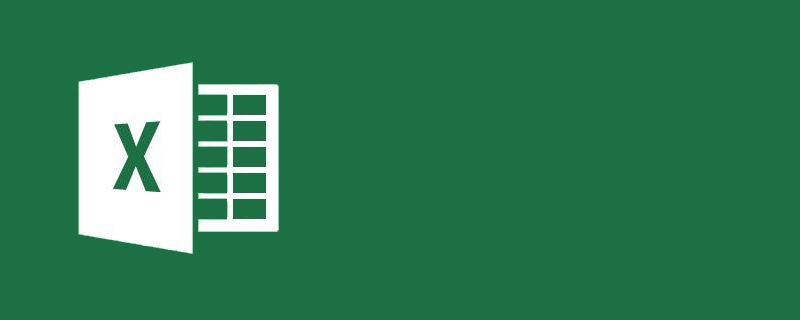
excel表格输入数字后几位变成0怎么办?
excel表格输入数字后几位变成0的解决办法:
1.首先最简单的方法是在输入数字之前在单元格内输入英文的【'】上引号,再输入数字,回车之后发现这样数字就转换成文本格式直接显示完整了。
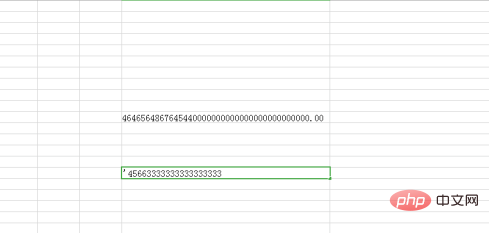
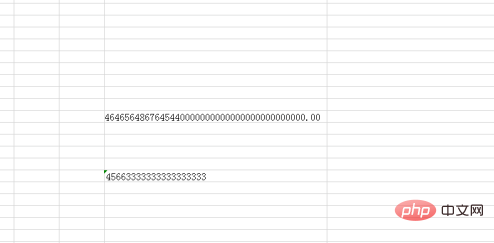
2.再者我们可以先选中要输入数据的单元格,点击鼠标右键,选中设置单元格格式,弹出单元格格式对话框。
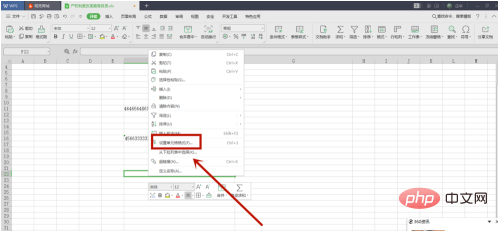
3.Excel工作表中的数字默认的是常规类型的数字。
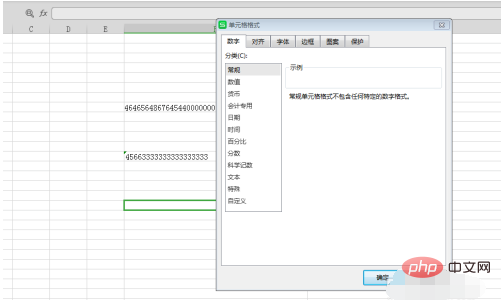
4.我们点击“数字”选项卡下的“文本”,点击“确定”,这样就将单元格格式设置为文本类型了。
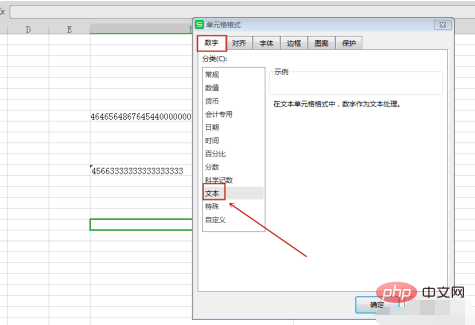
5.这时我们在选定的单元格内输入数字,发现数字前面自动多了绿色的三角号,变成完整的文本型的数字了。
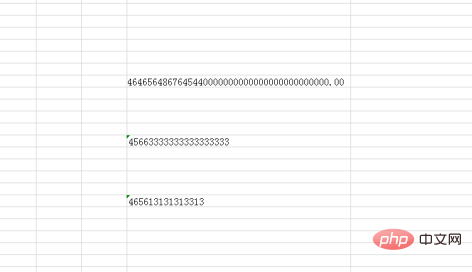
推荐教程:《excel基础教程》
以上就是excel表格输入数字后几位变成0怎么办?的详细内容,更多请关注自由互联其它相关文章!
